Când utilizatorii Linux spun „desktop tradițional”,cel mai probabil se referă la Mate. Acest lucru se datorează faptului că mediul desktop este creat cu Gnome2 în minte. La un moment dat, aproape fiecare distribuție Linux folosea Gnome 2. Acesta nu mai este cazul. Mate există pentru a continua moștenirea lui Gnome 2 (după ce Gnome a trecut pe Gnome 3). În prezent, Mate creează valuri ca unul dintre cele mai bune medii desktop ușoare și configurabile. Este foarte popular, dar unii noi utilizatori Linux nu sunt siguri cum să personalizeze mediul desktop MATE.
În acest articol, vom parcurge toate modalitățile prin care puteți personaliza desktopul Mate și vă puteți face singur.
Interfață
Interfața este interfața grafică generală de care Mate folosește. Tema implicită arată destul de bine, dar nu este pentru toată lumea.
Iată cum puteți modifica graficul implicit Matetema: începeți dând clic dreapta pe desktop pentru a deschide meniul contextual. În meniu, selectați „Schimbare fundal desktop”. Accesați „tema”, apoi căutați butonul „personaliza”. Astfel apare meniul de personalizare a temelor.

Găsiți fila „controale” și răsfoiți lista de teme instalate. Aceste teme sunt cele pe care le-am numit anterior „interfață”. Selectați o temă, apoi închideți fereastra.
Notă: descărcați noi teme pentru desktopul Mate de pe Gnome-look.org!
Borderul ferestrei
Cu unele medii desktop, fereastratema managerului și tema generală GTK sunt un lucru. Mate nu este unul dintre aceste desktop-uri. Pentru a personaliza aspectul temei managerului de ferestre, va trebui să accesați zona de aspect. Încă o dată, faceți clic dreapta pe desktop și selectați butonul „Change Background Background”.
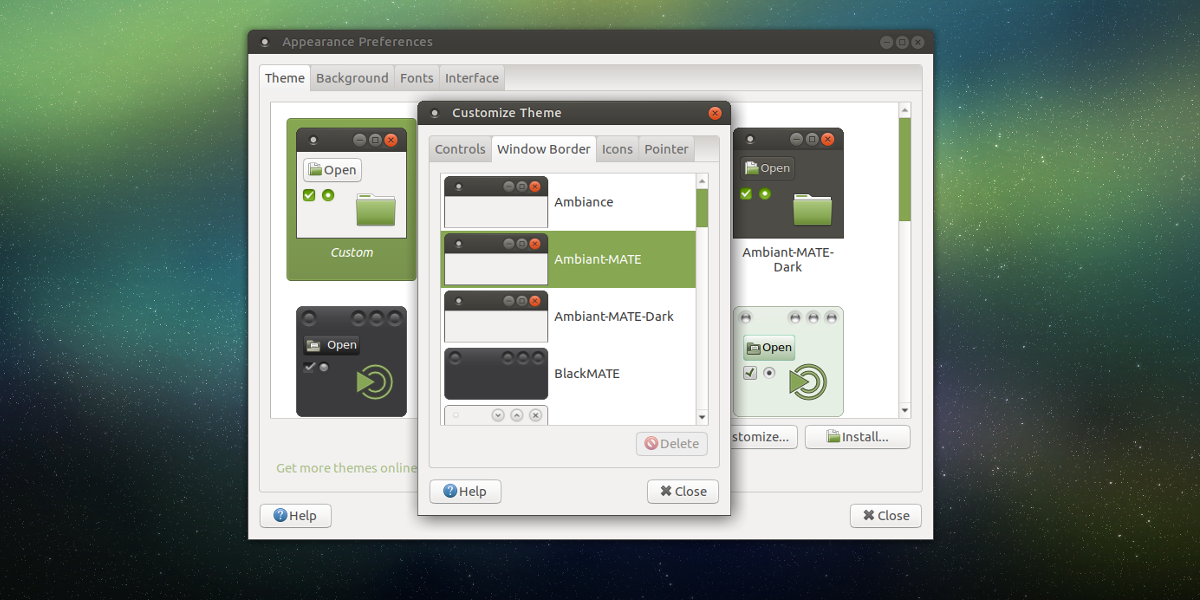
Faceți clic pe butonul „personaliza” și căutați butonulFila „Frontiera ferestrei”. Această filă găzduiește toate temele fiecărui manager de ferestre din care să alegeți. Simte-te liber să te amesteci și să te potrivești cu orice temă pentru desktop pe care o folosești. Mare lucru despre desktopul Mate este că permite utilizatorilor să separe ambele teme.
icoane
O temă de pictogramă poate crea sau rupe un desktopmediu inconjurator. Folosiți unul bun și desktopul dvs. va arăta foarte frumos. Folosiți-o pe una proastă și tot ce poate fi de pe computer poate părea o durere de ochi groaznică. Când vine vorba de aceasta, tema pictogramă implicită pentru desktopul Mate este satisfăcătoare. Pentru majoritatea utilizatorilor, tema va fi suficient de bună. Cu toate acestea, dacă nu sunteți tipul de persoană care să se stabilească, există o modalitate de a o schimba.
Accesați-vă setările pictogramei. Așa cum am menționat anterior, accesați această zonă făcând clic dreapta pe desktop și selectând „Change Desktop Background”, apoi „personalizați”. În meniul de personalizare, găsiți „Icoane”.
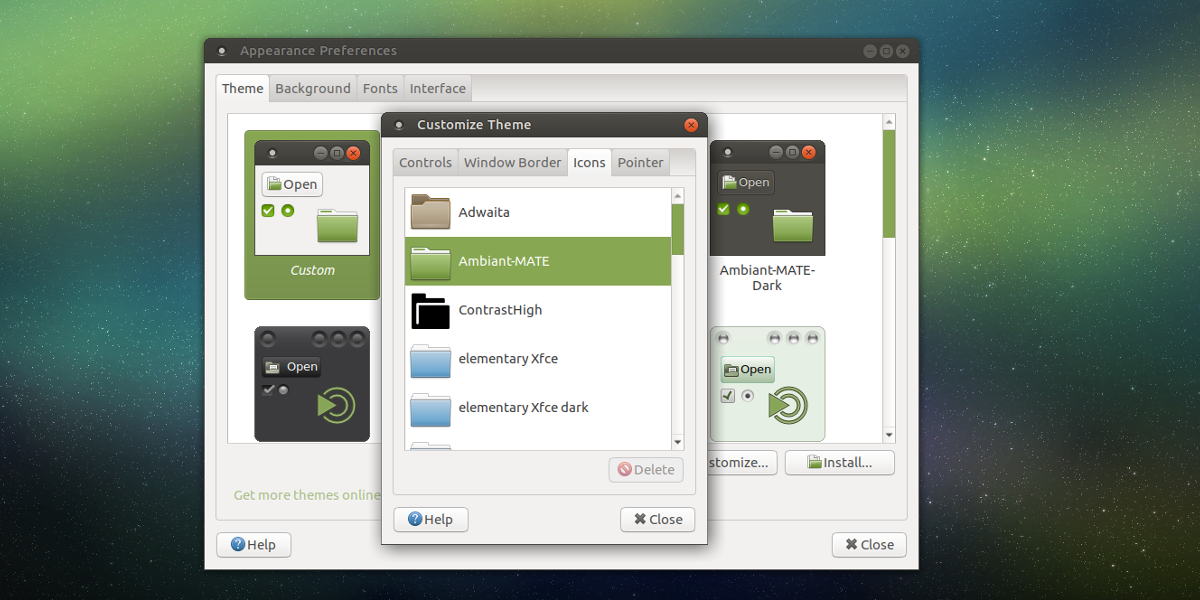
Secțiunea „Icoane” este o listă a tuturor pictogramelorseturi instalate în prezent pe sistem. Parcurgeți lista și selectați o temă pentru pictograme care arată bine Tema se va aplica instantaneu sistemului.
Nu sunteți mulțumit de niciuna dintre pictogramele instalate pe desktopul dvs. Mate? Accesați secțiunea de teme cu pictograme din gnome-look.org și descărcați altele noi!
Panou
Aspectul tradițional al lui Mate implica un panouîn partea de sus și un panou în partea de jos. Fiecare dintre aceste panouri are elemente total diferite: meniul de sus adăpostește meniul aplicației, pictogramele de comenzi rapide și tava de sistem. Panoul de jos conține lucruri precum lista de ferestre (de asemenea, comutatorul de programe) și alte lucruri.
Aspectul implicit al panoului funcționează, dar nu estesingurul mod în care Mate trebuie să arate. Doriți să adăugați noi widget-uri de panou? Faceți clic dreapta pe un panou și faceți clic pe butonul „Adăugați la panou” pentru a adăuga noi widget-uri din meniul widget. În plus, ștergeți widget-urile existente dând clic dreapta pe ele și selectați „ștergeți din panou”.
Alături de widget-uri, panouri noi și noi pot fi șterse și create. Faceți clic dreapta pe un panou și faceți clic pe „șterge” pentru a elimina un panou. Alternativ, faceți clic pe „nou panou” pentru a crea un nou panou nou de utilizat.
Setări panou
Mate are o mulțime de setări cool pentru panouriei înșiși, în afara adăugării de widget-uri. Accesați setările panoului făcând clic dreapta pe unul existent, apoi selectați „proprietăți”. În zona proprietăților, există două file. Primul este fila „generală”. Această secțiune a setărilor permite utilizatorului să schimbe locația panoului și dimensiunea acestuia. Modificați dimensiunea panoului făcând clic pe butonul + sau - semn. Modificați locația panoului cu „meniul de orientare”.
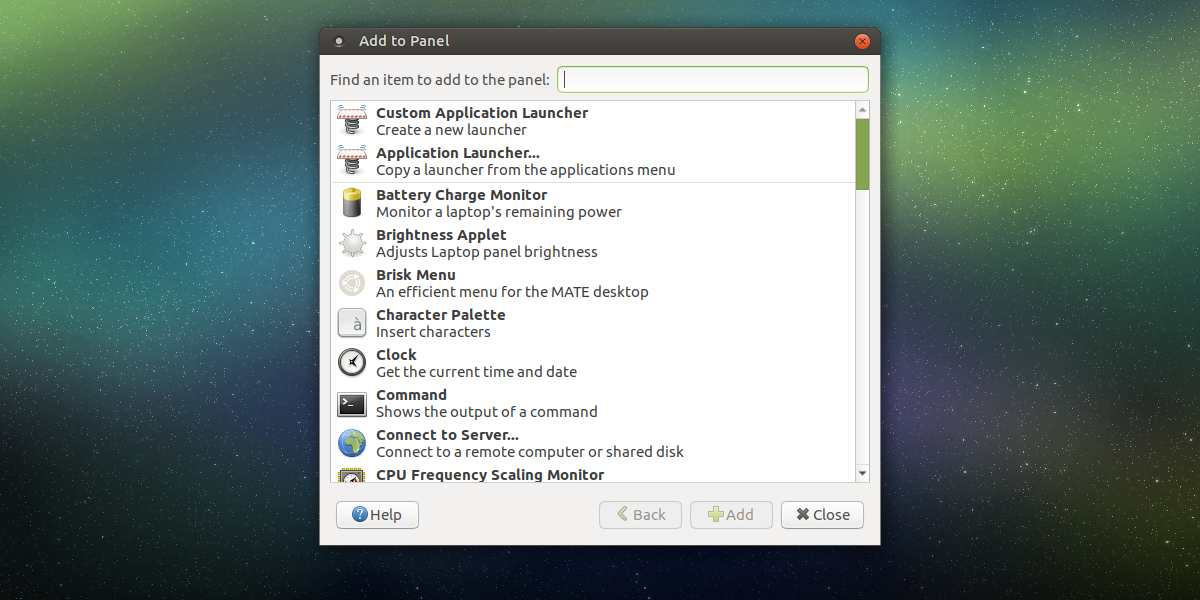
Cealaltă filă din proprietățile Panoului este „Fundal”. Acesta este un domeniu care permite utilizatorilor să personalizeze în continuare aspectul panourilor Mate. Selectați o culoare solidă pe panoul de utilizat, făcând clic pe butonul „culoare solidă”. În mod alternativ, spuneți panoului să utilizeze o imagine, deoarece este fundal, făcând clic pe butonul „imagine de fundal”.
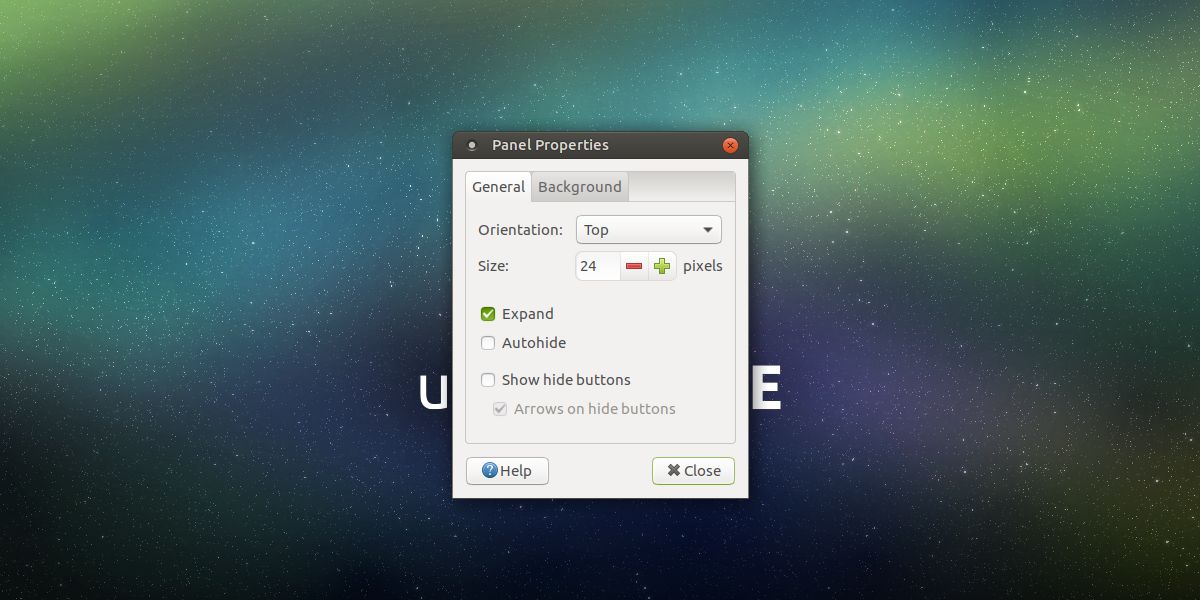
Concluzie
Paradigma în care Mate există există a fost în jurtimp de aproape 20 de ani. În ciuda acestui fapt, dezvoltatorii încă reușesc să-l păstreze la curent. Acestea includ tone de îmbunătățiri deosebite, care îi păstrează mulți pe utilizatori mult timp și pe cei noi. Dacă sunteți în căutarea unui desktop Linux excelent care să includă personalizarea, Mate are spatele.













Comentarii